帮助中心如何通过链接共享文件夹?
如何通过链接共享文件夹?
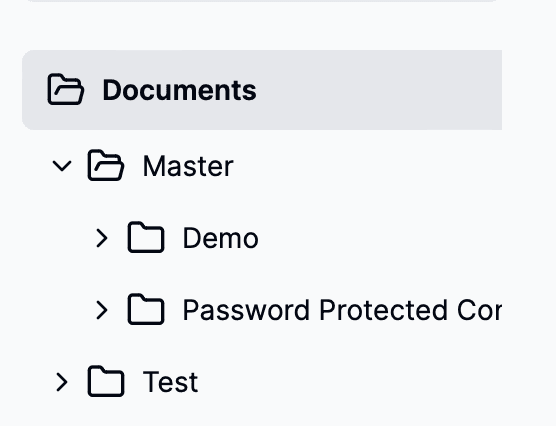
在 Papermark 中共享文件夹需要创建一个数据室,这是一个用于组织和共享文档的专用空间。本指南将引导您完成在 Papermark 中创建和共享数据室的步骤,确保您可以跟踪活动并自定义链接设置和设计。
了解更多关于数据室功能和计划的详细信息。
第一步:创建数据室(文件夹)
登录您的 Papermark 账户,进入“创建数据室”部分。数据室相当于一个文件夹,可以包含多个子文件夹和文件。为您的数据室命名,使其能够反映内容和用途。
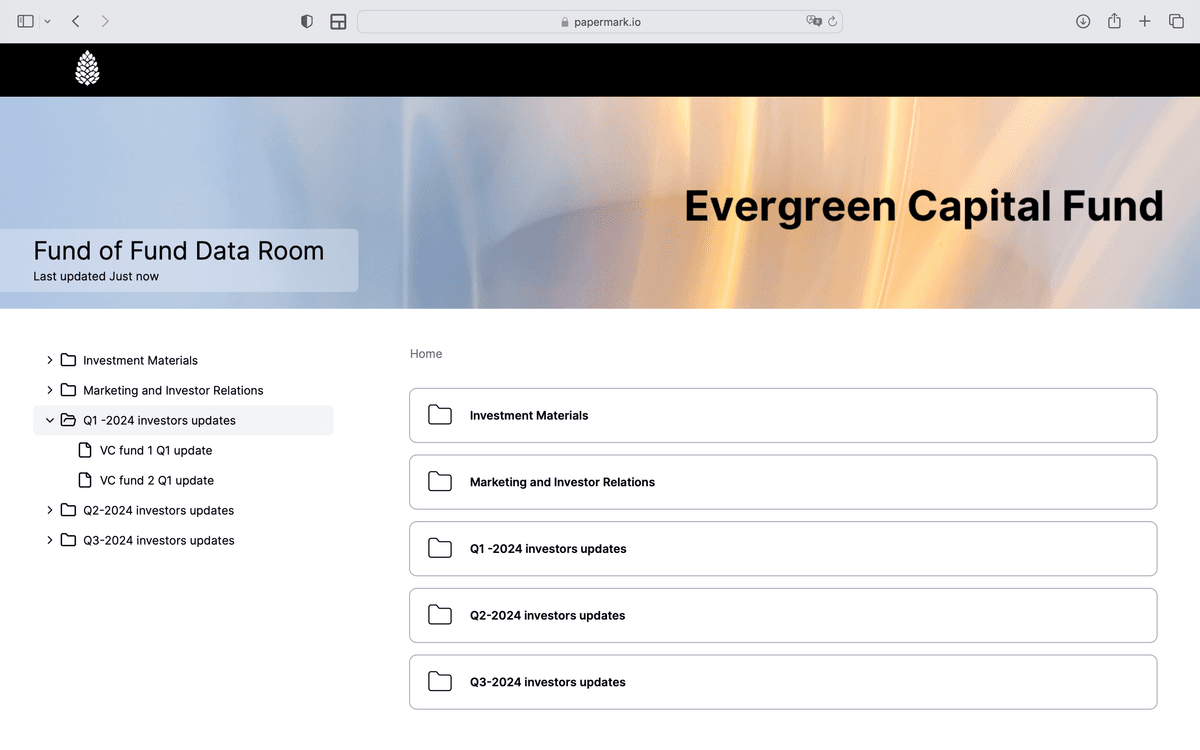
第二步:上传您的文件和文件夹
数据室创建完成后,开始将所需的文件和文件夹上传到其中。Papermark 支持多种文件类型,并允许您在数据室内将文档组织到子文件夹中。
第三步:访问数据室仪表板
进入新创建的数据室的仪表板。在这里,您可以管理所有设置和选项,包括共享、跟踪和自定义功能。仪表板提供了数据室内容和共享选项的概览。
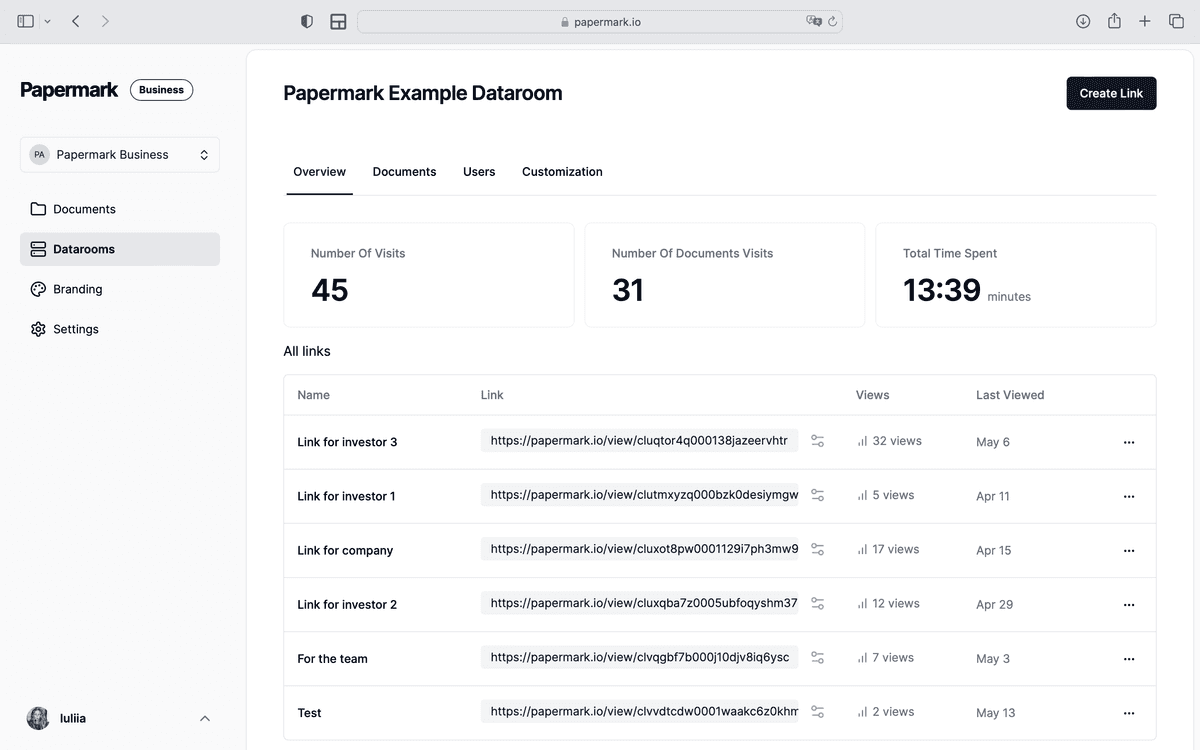
第四步:生成可共享链接
在 Data Room 仪表板中,找到创建可共享链接的选项。此选项通常位于右上角或标有“共享”或“获取链接”的菜单中。点击此选项以生成您的 Data Room 的唯一链接。
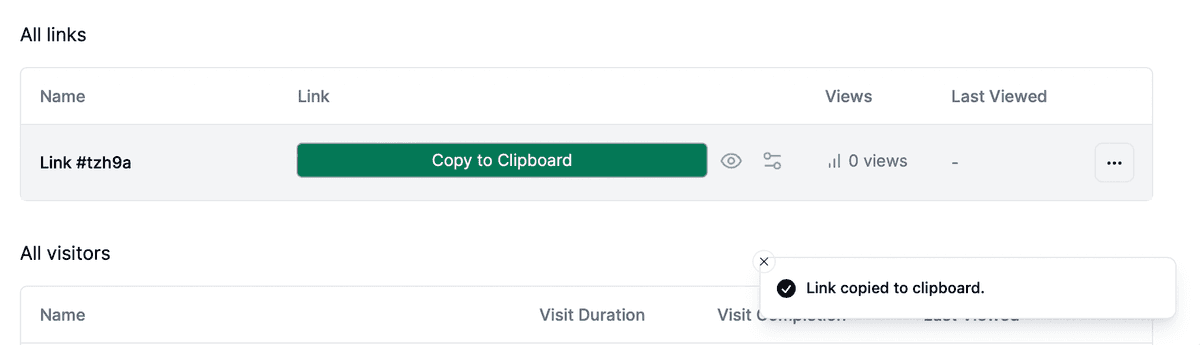
第 5 步:自定义链接设置和设计
Papermark 允许您自定义可共享链接的设置和设计。这些自定义选项包括:
- 访问权限:定义谁可以查看、编辑或下载您的 Data Room 内容。
- 密码保护:添加密码以增强安全性。
- 到期日期:设置链接的到期日期,以控制访问时长。
- 链接设计:自定义共享链接页面的外观,使其与您的品牌相匹配。
根据您的需求调整这些设置,确保安全共享。
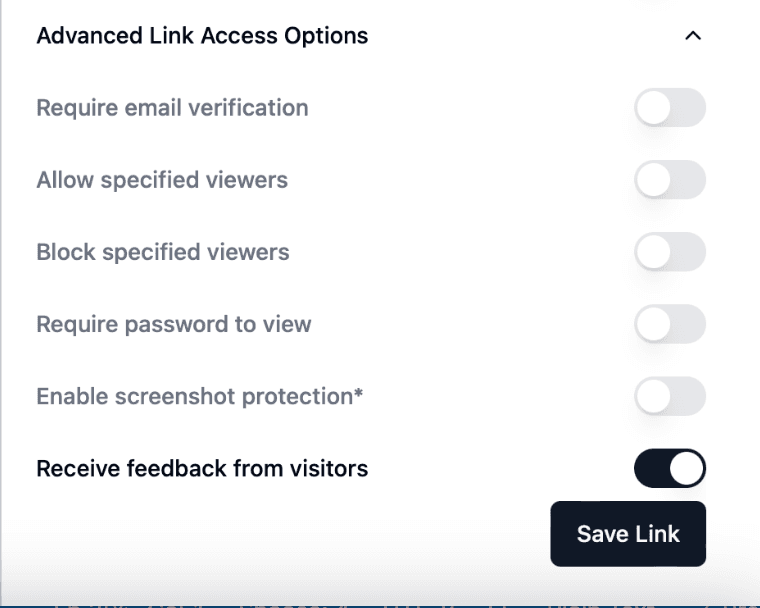
第 6 步:分享您的 Data Room 链接(文件夹)
配置设置后,Papermark 将为您提供一个可共享的链接。复制此链接,通过电子邮件、社交媒体或其他通信渠道分发。接收者可以根据您设置的权限访问 Data Room。
在 Papermark 中将 Data Room 用作文件夹的优势
- 集中化文档管理:将所有必要的文档组织在一个地方,使协作更加顺畅。
- 权限控制:自定义访问设置,保持对 Data Room 内容的控制。
- 活动跟踪:通过详细的分析监控谁访问了您的 Data Room 以及他们如何与内容互动。
- 定制化展示:设计您的共享链接页面,使其与您的品牌一致,营造专业形象。
结论
通过在 Papermark 中创建数据室共享文件夹,可以提升文档管理和协作效率。按照这些步骤,您可以高效地共享数据室、跟踪活动,并自定义链接设置和设计。Papermark 强大的功能为高效的文档共享和管理提供了所需的灵活性和控制力。